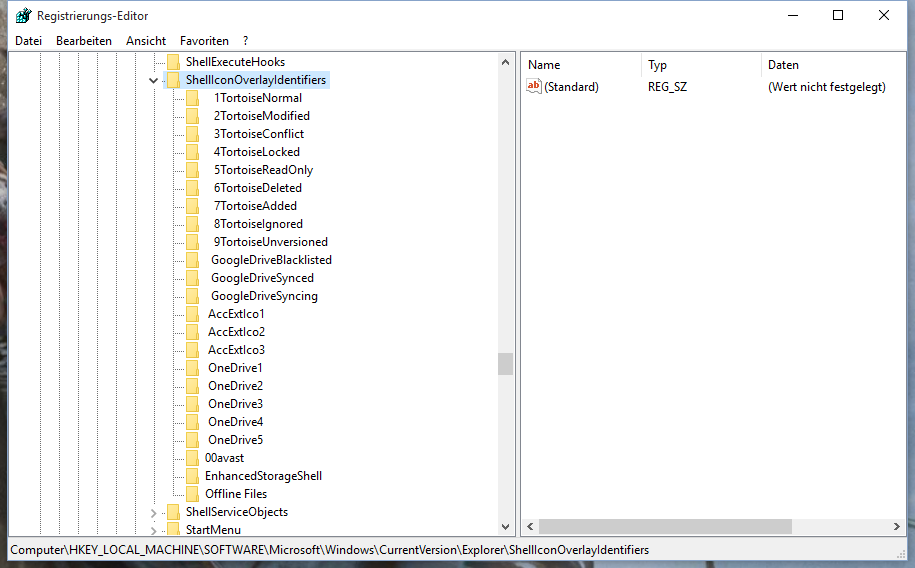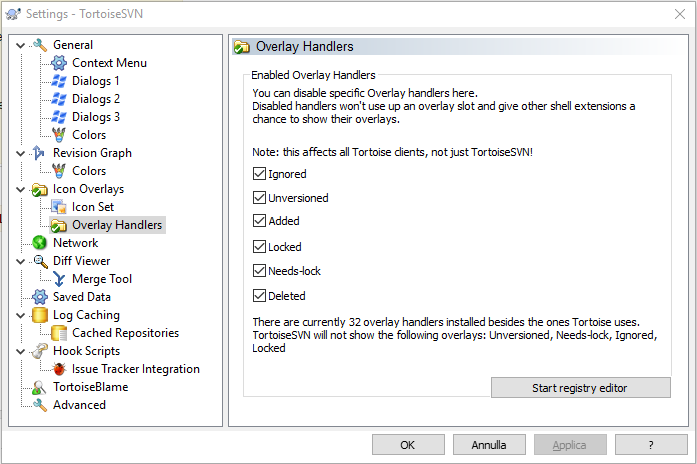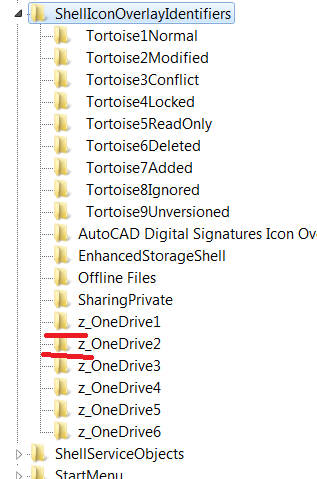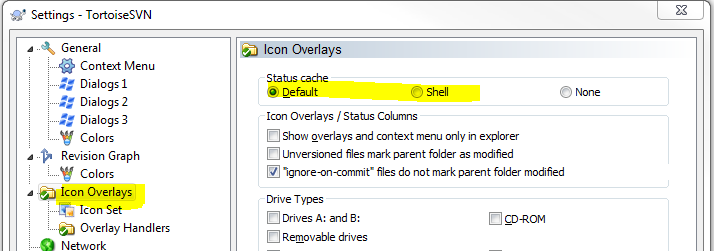TortoiseSVN icons overlay не отображается после обновления до Windows 10
Я использовал Windows 8, и значки TortoiseSVN отображались правильно, но после установки Windows 10 я больше не вижу значков состояния файлов/папок.
17 ответов
была такая же проблема, и была решена путем запуска regedit , стирание некоторых записей в HKEY_LOCAL_MACHINE\SOFTWARE\Microsoft\Windows\CurrentVersion\explorer\ShellIconOverlayIdentifiers и перезапуск. Удаление OneDrive1. enties не был разрешен, но у меня были некоторые из Google Drive. Вы также можете сделать bakup дважды щелкнув в каталоге реестре и сделать «экспорт» в файл.
в Windows 10 большинство записей используются OneDrive, и у вас не будет разрешения на их удаление. Для этого щелкните правой кнопкой мыши на записи (пример: «OneDrive1», затем нажмите «Дополнительно», затем нажмите ссылку» Изменить «в самом верху рядом с»владельцем». Это позволяет изменить владельца. Введите имя пользователя и нажмите ОК. Теперь дайте себе «полный контроль», а затем примените его. Теперь вы должны иметь возможность удалить или переименовать его.
Как и в текущем рекомендуемом ответе, вам нужно отсортировать записи идентификаторов наложения в реестре. Я не удалил эти записи OneDrive или GoogleDrive, но переименовал все папки Tortoise, добавив 3 пробела, чтобы принести их сверху. Просто перезапустите и даже с Tortoise SVN client 1.7.9 вы снова увидите значки наложения SVN под Windows 10.
я исправил свои проблемы с иконками TortoiseSVN, которые не отображаются в Windows 10, для особого случая, когда мой репозиторий был на съемном диске.
существует настройка черепахи, которая определяет, какой Типа значки используются с:диски A: и B: , Съемные диски, сетевые диски, фиксированные диски, CD-ROM, RAM-диски и неизвестные диски.
это не было проблемой с именованием значки в Windows Регистратура.
имена были автоматически с префиксом «1», «2» и т. д.
чтобы заставить их (на моем компьютере) в алфавитном порядке в верхней части списка перед значками OneDrive.
Итак, все значки были в пределах топ-15. Чтобы перейти к настройкам Tortoise, щелкните правой кнопкой мыши на рабочем столе или папке, а затем выберите TortoiseSVN > Настройки.
в настройках выберите Значок. Там вы найдете диск Типы настройки.
и снимите все флажки, примените, затем повторно активируйте их и примените.
Это будет делать то же самое в реестре, но не вручную.
в противном случае вы можете открыть реестр с помощью кнопки ниже и переместить вверх ключи, добавив некоторые пробелы перед именем.
TortoiseSVN 1.9.1 будет работать вокруг проблемы, переименовав значки наложения (начиная с 2 пробелов) в убедитесь, что они загружены перед значками OneDrive.
Проверьте масштабирование монитора.
моя проблема оказалась такой:
оказалось, что это разные DPI-масштабирование на первичном и вторичном мониторе. Когда вторичный монитор был установлен на 125% (так же, как и основной монитор), значки появились снова.
проводник Windows поддерживает максимум 15 пользовательских значков наложения-они разделяются между несколькими приложениями (Google drive, One drive, Tortoise SVN). Если у вас установлено несколько приложений — первые в списке будут отображать свои значки, остальные приложения-нет.
открыть редактор реестра в:
переименовать иконки, которые вам не важно начинать с префикса’ z_ ‘ (будет последним в списке, после этого не будет использоваться).
может потребоваться перезагрузка Windows, так как просто перезагрузить проводник не работает. Но в моем случае значки оказались правильными через некоторое время. (10-20 минут ?).
Я бы рекомендовал вам изменить кэш состояния наложений.
Settings -> Icon Overlays -> Status cache
возможно, это поможет повторно инициализировать кэш.
убедитесь, что вы используете последнюю версию Tortoise.
У меня была та же проблема, что и у OP. Установка версии 1.9.2 решила проблему без каких-либо настроек.
для тех, кто использует Windows 10, есть запрос в центре обратной связи, чтобы заставить Microsoft исправить эту проблему. Если вы хотите добавить +1, чтобы он был исправлен, вот ссылка:https://aka.ms/Cryalp.
ссылка работает только на Windows 10, поскольку ей нужно открыть концентратор обратной связи, чтобы добраться до предложения. Ссылка была создана с помощью функции «Поделиться» в Feedback Hub и aka.ms-это внутренняя служба сокращения ссылок, используемая Microsoft.
следующие шаги работали для меня:
- TortoiseSVN — > Настройки — > IconOverlays — > Набор Иконок
- выберите» Win10 » набор значков
- перезагрузите компьютер.
Я был с помощью Subversion 1.7.x и установка версии 1.9.1 или изменение записей реестра не решили эту проблему наложений значков.
в моем случае, после использования SVN обновление рабочей копии появились наложения значков для обновленного проекта.
В заключение, старые проекты с использованием Subversion 1.7.x не показывать значки и проекты, использующие Subversion 1.9.X do (под Windows 10).
Совет: есть кнопка, которая приведет вас в реестр в настройки -> файлы -> значок обработчики -> редактор пуск реестра. По крайней мере в версии 1.9.1
Я удалил все ключи onedrive, установил последний предварительный просмотр и т. д. И, наконец, понял, что значки работают все время для некоторых представлений каталогов explorer, а не других.
другими словами, средний, большой, очень большой и плитки, но не список или деталь. Поскольку я не хочу узнать все о том, как это работает, я просто просматриваю свои рабочие каталоги как плитки.
svn обновите рабочую копию. В моем случае Дженкинс никогда не делал полную свежую проверку, и поэтому рабочая копия была устаревшей.
как указывали другие, область реестра значков наложения перегружена. Вот сценарий powershell, который позволяет сбросить все наложения в реестре в файл, а затем после редактирования файла, чтобы приоритизировать наложения так, как вы хотите, вы можете импортировать их обратно и защитить их от дальнейших изменений от других программ, работающих под управлением системы.
пожалуйста, обновите свой Tortoise SVN до последнего.. Я бы рекомендовал вам изменить настройки посмотреть здесь
сделайте его как оболочку и примените
Теперь перезагрузите компьютер, чтобы отразить chnages.
для быстрого и грязного workaroung попробуйте unistalling OneDrive, DropBox, Google Drive клиентов для меня он работал на Windows 10 x64.
Наложение логотипов TortoiseSVN не отображается после обновления до Windows 10
Я использовал значки Windows 8 и TortoiseSVN, которые отображались правильно, но после установки Windows 10 я больше не могу видеть значки для статуса файлов/папок.
Имела ту же проблему и была решена путем запуска regedit , стирания некоторых записей в HKEY_LOCAL_MACHINE\SOFTWARE\Microsoft\Windows\CurrentVersion\explorer\ShellIconOverlayIdentifiers и перезапуска. Удаление OneDrive1. не было разрешено, но у меня были некоторые из Google Диска. Вы также можете сделать bakup двойным щелчком в каталоге реестра и сделать «Экспорт» в файл.
В Windows 10 большинство записей используются OneDrive, и у вас не будет разрешения на их удаление. Для этого щелкните правой кнопкой мыши на записи (Пример: «OneDrive1», затем нажмите «Дополнительно», затем нажмите ссылку «Изменить» в верхней части рядом с «Владелец». Это позволит вам изменить владельца. в вашем имени пользователя и нажмите «ОК». Теперь дайте себе «Полный контроль», а затем примените его. Теперь вы можете удалить или переименовать его.
Как и в текущем рекомендуемом ответе, вам необходимо отсортировать записи оверлейных идентификаторов в реестре. Я не удалял записи OneDrive или GoogleDrive, но переименовал все папки Tortoise Folders, добавив 3 пробела, чтобы привести их сверху. Просто перезагрузитесь и даже с клиентом Tortoise SVN 1.7.9 вы снова увидите свои значки наложения SVN под Windows 10.
Я исправил свои проблемы с иконками TortoiseSVN, которые не отображаются в Windows 10, для специального случая, когда мой репозиторий был на съемном диске.
Существует параметр Tortoise, который определяет, какие Типы дисков используются значки: Диски A: и B: , Съемные диски, Сетевые диски, Фиксированные диски, CD-ROM, RAM-диски и Неизвестные диски.
Это не проблема с именованием оверлей значков в реестре Windows.
Имена автоматически начинались с префикса «1», «2» и т.д.
чтобы заставить их (на моем компьютере) в алфавитном порядке вверху списка непосредственно перед значками OneDrive.
Итак, все значки были в верхней части 15. Чтобы перейти к настройкам черепахи, щелкните правой кнопкой мыши на рабочем столе или в папке, а затем выберите TortoiseSVN > Настройки.
В настройках выберите Наложение значков. Там вы найдете настройки Типы дисков.
Windows 10 tortoisesvn icons
149541 просмотра
18 ответа
Я использовал Windows 8, и значки TortoiseSVN отображались правильно, но после установки Windows 10 я больше не вижу значки состояния файлов / папок.
Ответы (18)
83 плюса
Была та же проблема, и была решена путем запуска regedit , удаления некоторых записей HKEY_LOCAL_MACHINE\SOFTWARE\Microsoft\Windows\CurrentVersion\explorer\ShellIconOverlayIdentifiers и перезапуска. Удаление OneDrive1 . enties не было разрешено, но у меня были некоторые из Google Drive. Вы также можете создать резервную копию, дважды щелкнув по каталогу реестра и выполнив «Экспорт» в файл.
В Windows 10 большинство записей используется OneDrive, и у вас не будет разрешения на их удаление. Для этого щелкните правой кнопкой мыши запись (например, «OneDrive1», затем нажмите «Дополнительно», затем нажмите ссылку «Изменить» в самом верху рядом с «Владелец». Это позволяет сменить владельца. Тип в вашем имени пользователя и нажмите ОК. Теперь дайте себе «Полный доступ» и затем примените его. Теперь вы сможете удалить или переименовать его.
103 плюса
Как указано в текущем рекомендуемом ответе, вам необходимо отсортировать записи идентификаторов оверлея в реестре. Я не удалял эти записи OneDrive или GoogleDrive, но переименовал все папки с черепахами, добавив 3 пробела, чтобы они были сверху. Просто перезапустите компьютер, и даже с клиентом Tortoise SVN 1.7.9 вы снова увидите значки SVN-оверлеев под Windows 10.
Автор: cyx Размещён: 28.09.2015 09:41
21 плюса
Я исправил свои проблемы с иконками TortoiseSVN, не появляющимися в Windows 10, для особого случая, когда мой репозиторий был на съемном диске.
Существует параметр «Черепаха», который определяет, с какими типами дисков A: B: используются значки: Диски и , Съемные диски, Сетевые диски, Фиксированные диски, CD-ROM, ОЗУ и Неизвестные диски .
Это не было проблемой с присвоением имен значкам в реестре Windows.
Имена автоматически имеют префикс «1», «2» и т. Д.
заставить их (в моем компьютере) в алфавитном порядке вверху списка перед иконками OneDrive.
Итак, все значки были в топ-15. Чтобы перейти к настройкам Tortoise, щелкните правой кнопкой мыши на рабочем столе или в папке и выберите TortoiseSVN> Настройки .
В настройках выберите значок наложения . Там вы найдете настройки типов дисков.
18 плюса
и снимите все флажки, примените, затем повторно активируйте их и примените.
Это будет делать то же самое в реестре, но не вручную.
В противном случае вы можете открыть реестр с помощью кнопки ниже и переместить ключи вверх, добавив несколько пробелов перед именем.
13 плюса
TortoiseSVN 1.9.1 обойдет эту проблему, переименовав значки наложения (начиная с 2 пробелов), чтобы убедиться, что они загружены до значков OneDrive .
7 плюса
Проводник Windows выделяет 15 пользовательских значков наложения (Windows резервирует 4, то есть фактически только 11 наложенных значков ) — они совместно используются несколькими приложениями (Google drive, One drive, Tortoise SVN). Если у вас установлено несколько приложений — первые в списке будут отображать свои значки, остальные приложения — нет.
Откройте редактор реестра в:
Переименуйте значки, которые не важны для вас, чтобы начать с префикса ‘z_’ (будет последним в списке, после этого не будет использоваться).
Перезагрузка Windows может потребоваться, так как просто перезапустить проводник не работает. Но в моем случае значки оказались правильными через некоторое время. (10-20 минут?).
6 плюса
Я бы порекомендовал вам изменить кэш статуса оверлеев.
Settings -> Icon Overlays -> Status cache
Может быть, это поможет переинициализировать кеш.
Будьте уверены, чтобы использовать последнюю версию черепахи.
Автор: Micha Размещён: 14.08.2015 12:04
6 плюса
Проверьте масштабирование вашего монитора .
Моя проблема оказалась такой:
Оказалось, что по-разному DPI-масштабирование на первичном и вторичном мониторе. Когда дополнительный монитор был установлен на 125% (так же, как основной монитор), значки снова появлялись.
3 плюса
Для тех, кто использует Windows 10, в Feedback Hub есть запрос, чтобы Microsoft решила эту проблему. Если вы хотите добавить +1, чтобы исправить это, вот ссылка: https://aka.ms/Cryalp .
Ссылка работает только в Windows 10, так как для этого необходимо открыть Feedback Hub. Ссылка была создана с помощью функции «Поделиться» в Feedback Hub, а aka.ms — это внутренняя служба сокращения ссылок, используемая Microsoft.
Автор: Kris Размещён: 15.01.2017 01:54
2 плюса
У меня была та же проблема, что и у ОП. Установка версии 1.9.2 решила проблему без каких-либо настроек.
Автор: zenny Размещён: 30.10.2015 06:16
2 плюса
Следующие шаги работали для меня:
- TortoiseSVN -> Настройки -> IconOverlays -> Набор иконок
- Выберите набор иконок «Win10»
- Перезапустить компьютер.
Автор: goba Размещён: 14.12.2016 03:23
1 плюс
Пожалуйста, обновите ваш SVN Tortoise до последней версии. Я бы порекомендовал вам изменить настройки, см. Здесь
сделать это как Shell и применить
Теперь перезагрузите машину, чтобы отразить изменения.
0 плюса
Я использовал Subversion 1.7.x, и установка версии 1.9.1 или изменение записей в реестре не решили проблему наложения значков.
В моем случае после использования рабочей копии обновления SVN появились пометки значков для обновленного проекта.
В заключение, старые проекты, использующие Subversion 1.7.x, не отображают значки и проекты, использующие Subversion 1.9.x (в Windows 10).
Совет: в разделе «Настройки» -> «Наложения значков» -> «Обработчики наложений» -> запустить редактор реестра есть кнопка, которая ведет вас в реестр . По крайней мере, в версии 1.9.1
Автор: IvanRF Размещён: 06.09.2015 12:12
0 плюса
Я удалил все свои ключи onedrive, установил последний предварительный просмотр и т. Д. И, наконец, понял, что значки работали все время для некоторых представлений каталога проводника, а не для других.
Другими словами, средний, большой, очень большой, и плитки, но не список или детали. Поскольку я не хочу узнавать все о том, как это работает, я сейчас просто рассматриваю свои рабочие каталоги как плитки.
0 плюса
SVN обновить рабочую копию. В моем случае Дженкинс никогда не делал полную свежую проверку, и, следовательно, рабочая копия была устаревшей.
0 плюса
Как указали другие, область реестра значков наложения перегружена. Вот скрипт powershell, который позволяет вам выгружать все наложения в реестре в файл, а затем, после того, как вы отредактируете файл так, чтобы расставить приоритеты для ваших наложений, вы можете импортировать их обратно и защитить от дальнейших изменений из других программ. работает под СИСТЕМОЙ.
Автор: notbono Размещён: 27.08.2018 05:41
0 плюса
Если вы используете другое программное обеспечение для контроля версий, это может привести к конфликту. В моем случае удаление Plastic SCM восстановило иконки Tortoise SVN.
-1 плюса
Я сделал все вышеперечисленное и ничего не получалось. Значки наложения появлялись в Проводнике, но не в Total Commander.
В конце концов, что для меня решило проблему, так это то, что я обнаружил команду в Total Commander, которая обновила иконки наложения. Чтобы получить к нему доступ, щелкните правой кнопкой мыши на панели инструментов, нажмите «Изменить . » и добавьте «cm_SwitchOverlayIcons», как показано на рисунке ниже.
После добавления значка команды на панель инструментов, я щелкаю ее один раз, и появляется значок наложения TortoiseSVN!